Proporcione privilegios de administrador o restablezca el caché
- El Código de error: 0x8007012b afecta a los juegos incluidos en Xbox Game Pass y evita que se inicien.
- El error surge debido a la falta de archivos del juego, problemas de disco o una aplicación de terceros que desencadena un conflicto.
- Para solucionarlo, desactiva el antivirus, ejecuta los servicios críticos o reinicia el juego, entre otras soluciones.
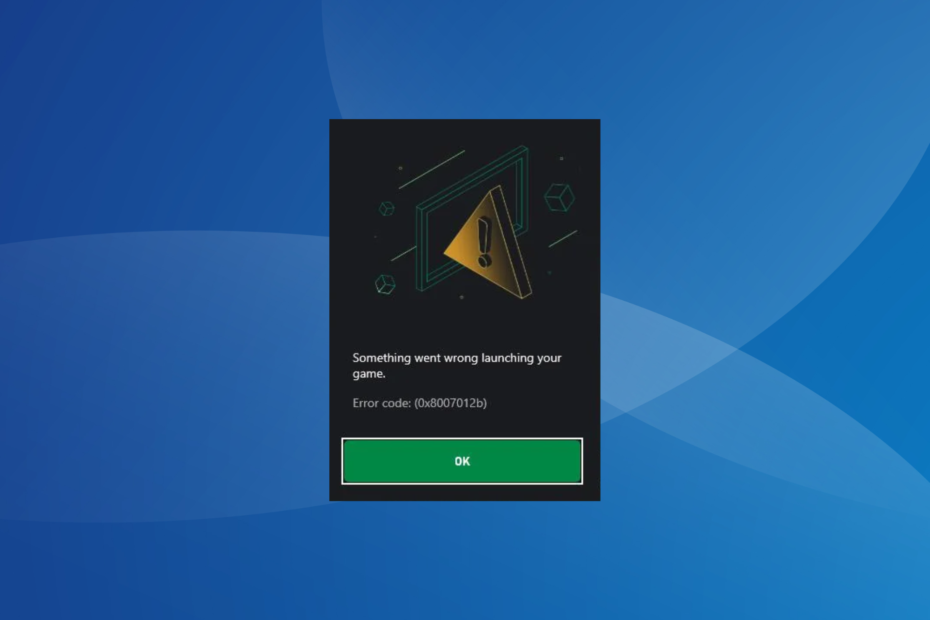
XINSTALAR HACIENDO CLIC EN EL ARCHIVO DE DESCARGA
- Descarga Fortect e instálalo en tu computadora
- Inicie el proceso de escaneo de la herramienta. para buscar archivos corruptos que son la fuente de su problema.
- Haga clic derecho en Iniciar reparación para que la herramienta pueda iniciar el algoritmo de fijación.
- Fortect ha sido descargado por 0 lectores este mes.
Windows se ha convertido últimamente en el destino preferido de los jugadores. Obtienen un montón de personalizaciones, un mejor rendimiento y, lo que es más importante, pueden ejecutar una amplia variedad de juegos. Pero algunos informaron Código de error: 0x8007012b al intentar ejecutar un juego.
El mensaje dice, Algo salió mal al iniciar tu juego seguido del código. Afecta a varios títulos populares que se incluyen en Xbox Game Pass. Algunos incluyen Minecraft, Halo Infinite, Atomic Heart, Back 4 Blood y Flight Stimulator, entre otros.
¡Sigue leyendo para enterarte de todo!
¿Qué es el código de error 0x8007012b?
El código de error indica la incapacidad del juego para acceder a los archivos o servicios críticos; posteriormente, no se inicia. El error 0x8007012b afecta a todas las iteraciones del sistema operativo, incluidas Windows 10 y Windows 11.
Aquí hay algunas razones por las que los usuarios encuentran el error 0x8007012b:
- Los archivos del juego están corruptos.: La razón más común detrás del error son los archivos corruptos del juego y, aunque hay formas de evitarlo, nos sucede a todos.
- Los servicios críticos no se están ejecutando: Varios juegos, especialmente aquellos que forman parte de Xbox Game Pass, requieren ciertos servicios para ejecutarse. Y en su ausencia, aparecería un error.
- Permisos faltantes: A menudo, es el faltan privilegios administrativos que desencadenan el error 0x8007012b al iniciar Minecraft y otros juegos.
- Problemas con el disco: Algunos usuarios identificaron errores de disco, incluido un mal sector, ser la causa subyacente.
¿Cómo soluciono el error 0x8007012b al iniciar juegos?
Antes de dirigirnos a las soluciones un poco complejas, pruebe estas soluciones rápidas primero:
- Reinicia la computadora.
- Desconecte todos los periféricos que no sean críticos, especialmente el controlador, luego inicie el juego. Después de que comience a funcionar, puede volver a enchufar el controlador.
- Cierra la sesión y vuelve a iniciar sesión en Game Pass.
- Asegúrate de que la suscripción a Game Pass esté activa.
- Busque actualizaciones pendientes de Windows e instálelas.
- Deshabilite cualquier antivirus, firewall o VPN de terceros instalado en la PC. Un usuario que tenía Sophos instalado fijo 0x8007012b al incluir el juego en la lista blanca. Si eso suena demasiado problemático, deshágase del programa e intente Software antivirus compatible con Windows.
Si ninguno funciona, pase a las correcciones que se enumeran a continuación.
1. Ejecuta el juego como administrador
- Haga clic derecho en el iniciador del juego y seleccione Propiedades.
- Ahora, dirígete a la Compatibilidad pestaña, marque la casilla de Ejecute esta aplicación como administradory haga clic en DE ACUERDO para guardar los cambios.
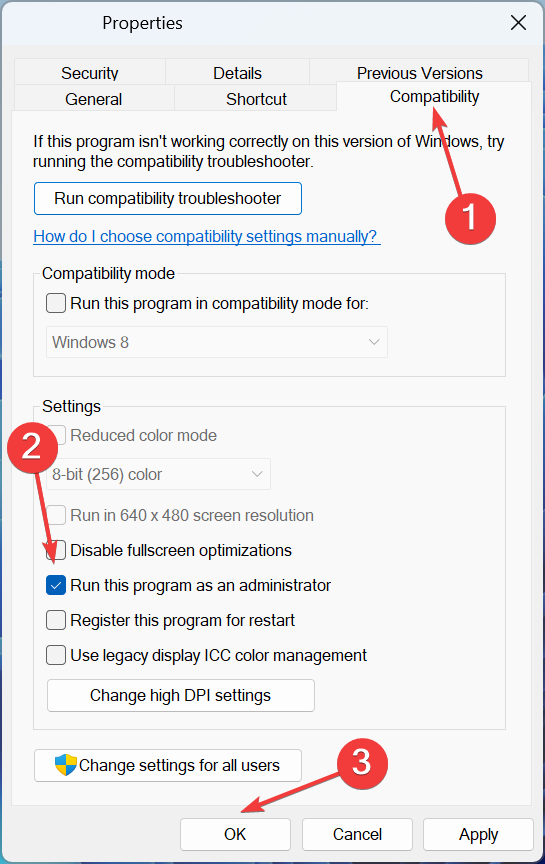
Cuando son los permisos faltantes detrás Código de error: 0x8007012b al iniciar un juego, ¡proporcionar el privilegio administrativo debería ser suficiente!
2. Restablecer la memoria caché de Microsoft Store
- Prensa ventanas + R abrir Correr, tipo wsreset.exe en el campo de texto y pulsa Ingresar.
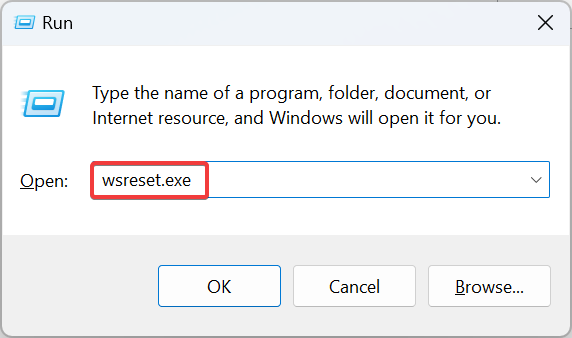
- Aparecerá una ventana de DOS durante unos segundos y desaparecerá tan pronto como se complete el reinicio.
Consejo de experto:
PATROCINADO
Algunos problemas de la PC son difíciles de abordar, especialmente cuando se trata de archivos y repositorios del sistema perdidos o dañados de su Windows.
Asegúrese de utilizar una herramienta dedicada, como Fortalecer, que escaneará y reemplazará sus archivos rotos con sus versiones nuevas de su repositorio.
A menudo, un caché corrupto de Microsoft Store desencadena problemas con los juegos de Xbox, incluido el error 0x8007012b, al intentar ejecutar juegos. Si el mismo juego funciona bien en Steam, ¡restablecer el caché sería suficiente!
3. Reparar los problemas del disco
- Prensa ventanas + R abrir Correr, tipo cmd, y golpea Control + Cambio + Ingresar.
- Hacer clic Sí en el UAC inmediato.
- Pegue el siguiente comando y presione Ingresar correr Verificar disco:
chkdsk /r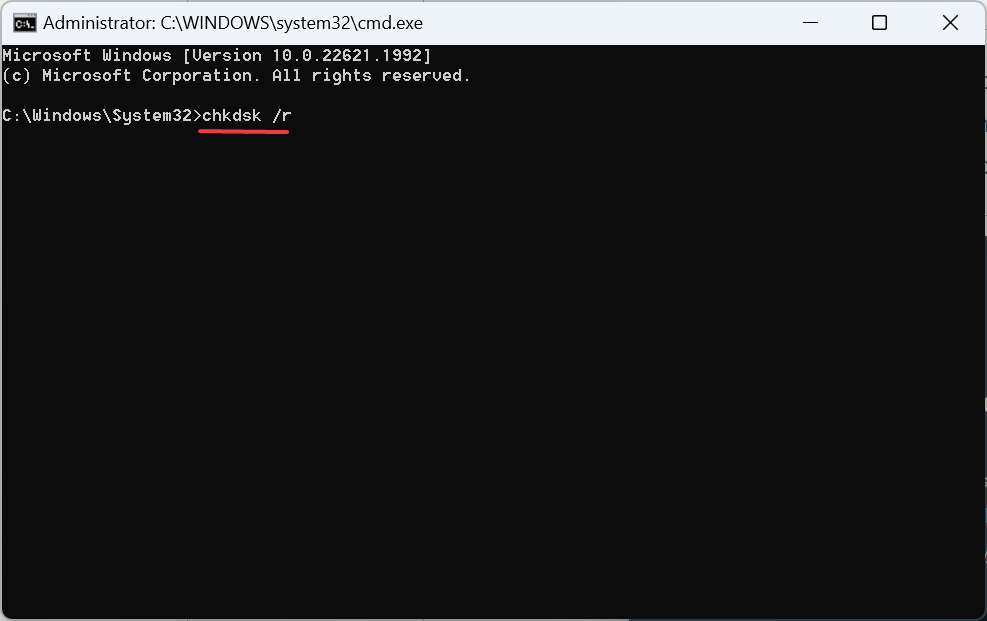
- Si se le solicita que programe el escaneo la próxima vez que se reinicie la PC, presione Y y golpear Ingresar.
- Ahora, reinicie la computadora y espere a que se active la utilidad Verificar disco.
Check Disk es una utilidad integrada en Windows que ejecuta un escaneo extenso, repara la unidady corrige cualquier sector defectuoso o problemas triviales que desencadenan errores, como Código de error: 0x8007012b.
- Error del sistema de archivos (-805305975): cómo solucionarlo
- 0x80072F17 Error de Microsoft Store: cómo solucionarlo
4. Reinstalar los servicios de juego
- Prensa ventanas + S abrir Buscar, tipo Windows PowerShell en el campo de texto y haga clic en Ejecutar como administrador.
- Hacer clic Sí en el mensaje que aparece.
- Ahora, pegue el siguiente comando y presione Ingresar:
Get-AppxPackage *gamingservices* -allusers | remove-appxpackage -allusers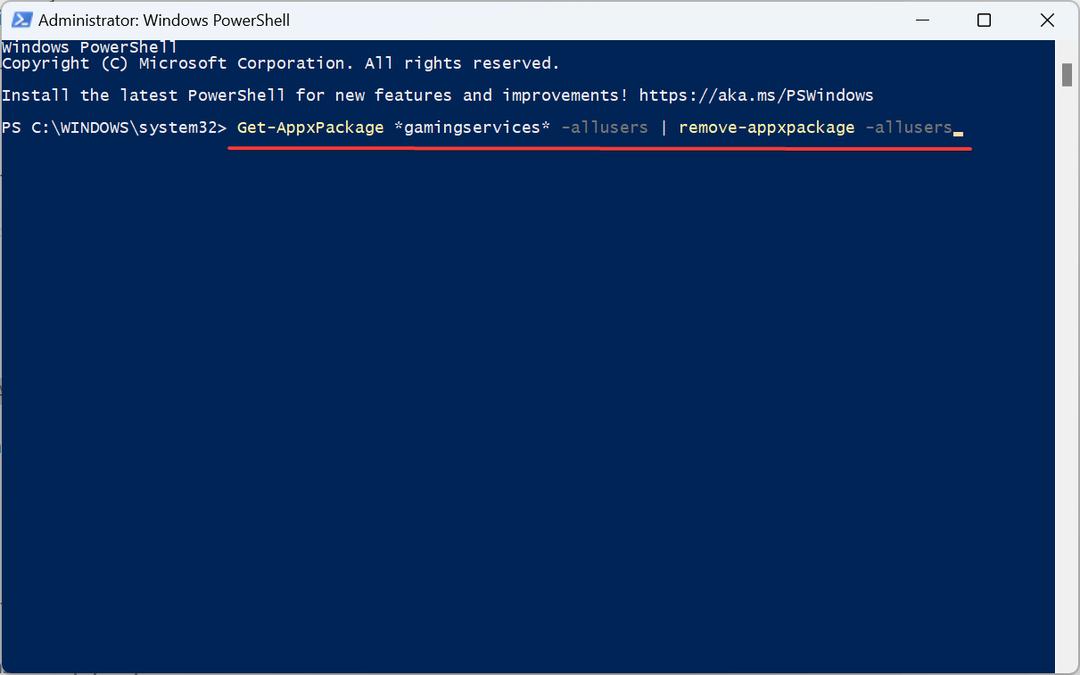
- Una vez hecho esto, reinicie la computadora y verifique si el código de error ha desaparecido.
5. Ejecutar los servicios críticos
- Prensa ventanas + S abrir Buscar, tipo Servicios en el campo de texto y haga clic en el resultado de búsqueda correspondiente.
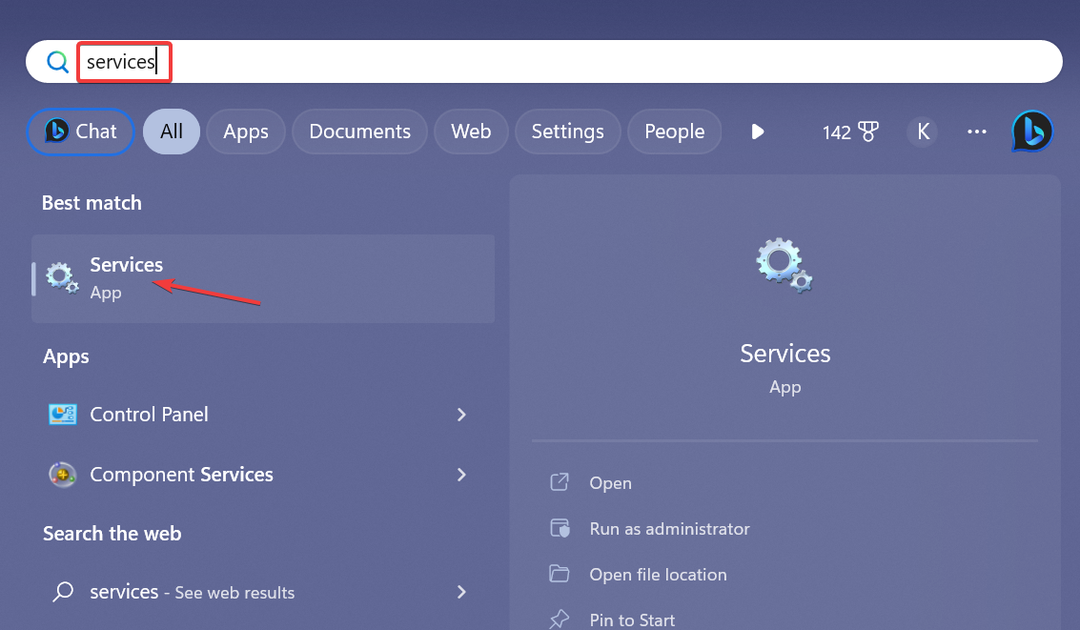
- Haga clic derecho en el IP ayudante servicio y seleccione Propiedades.
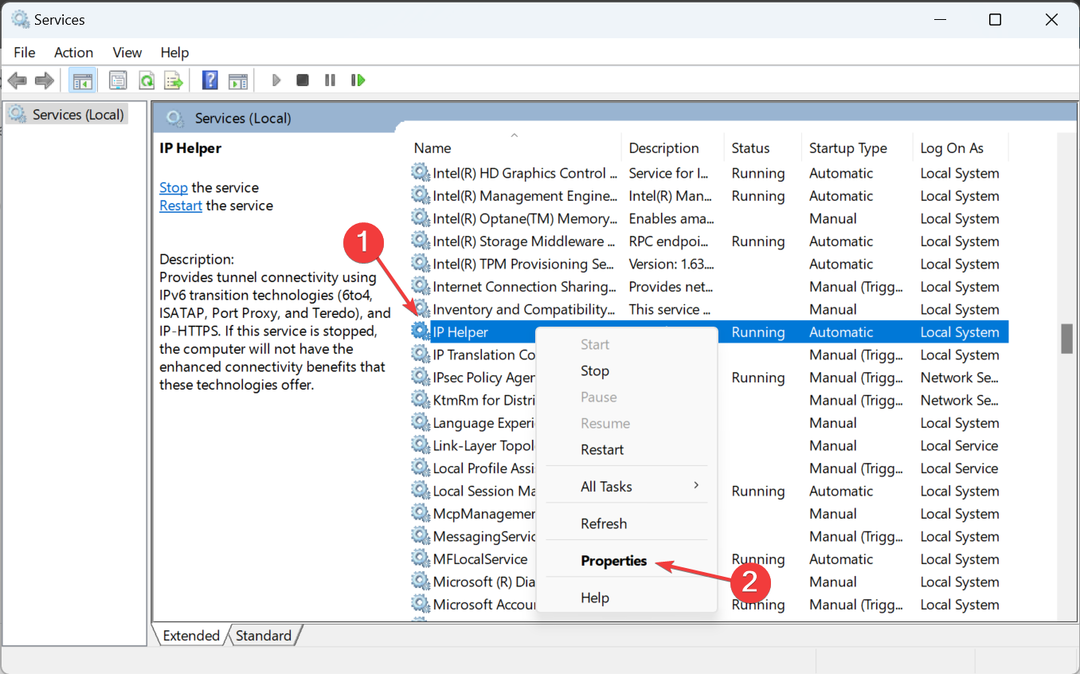
- Seleccionar Automático desde el Tipo de inicio menú desplegable, haga clic en el Comenzar botón para ejecutar el servicio, y luego DE ACUERDO.
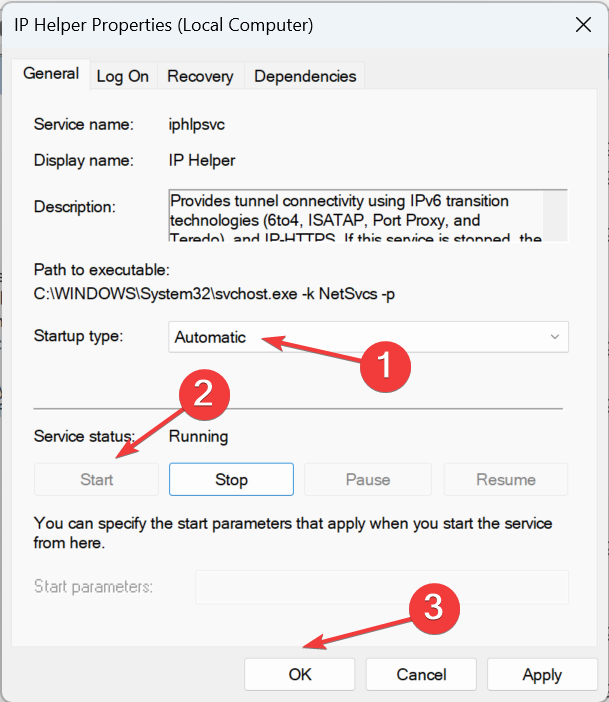
- Del mismo modo, ejecute los siguientes servicios:
- Administrador de autenticación de Xbox Live
- Servicios de juegos
- Juego guardado de Xbox Live
- Servicio de red de Xbox Live
Entre los muchos servicios necesarios para el rendimiento óptimo o incluso el funcionamiento básico de los juegos de Xbox, estos cinco juegan un papel vital. Por lo tanto, asegúrese de que los críticos estén configurados para ejecutarse automáticamente al inicio.
6. Reparar y reiniciar el juego.
- Prensa ventanas + I abrir Ajustes, navegue hasta el aplicaciones pestaña y haga clic en aplicaciones instaladas.
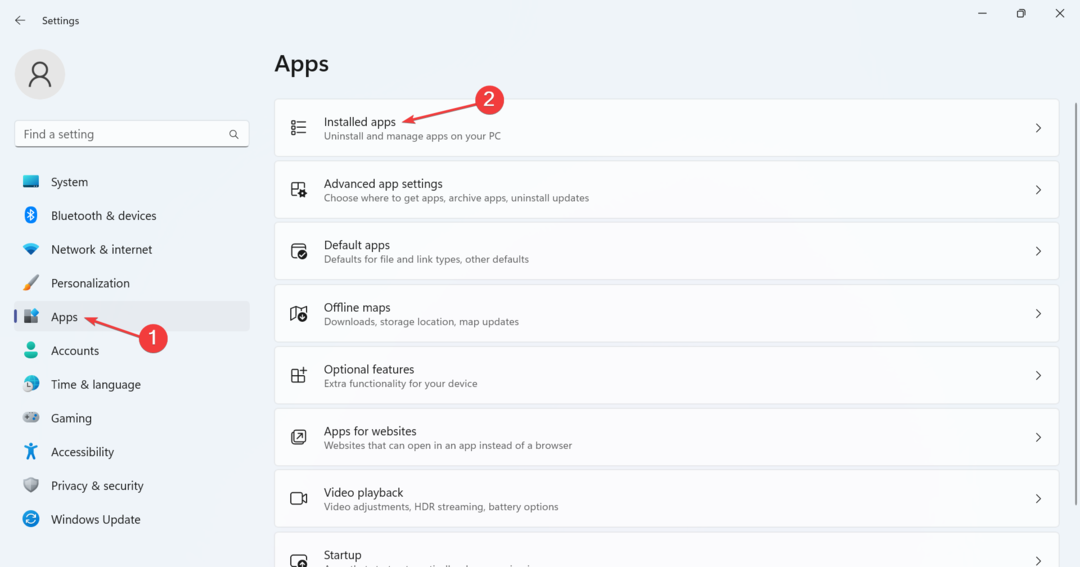
- Localice el juego que arroja el error, haga clic en los puntos suspensivos junto a él y seleccione Opciones avanzadas.
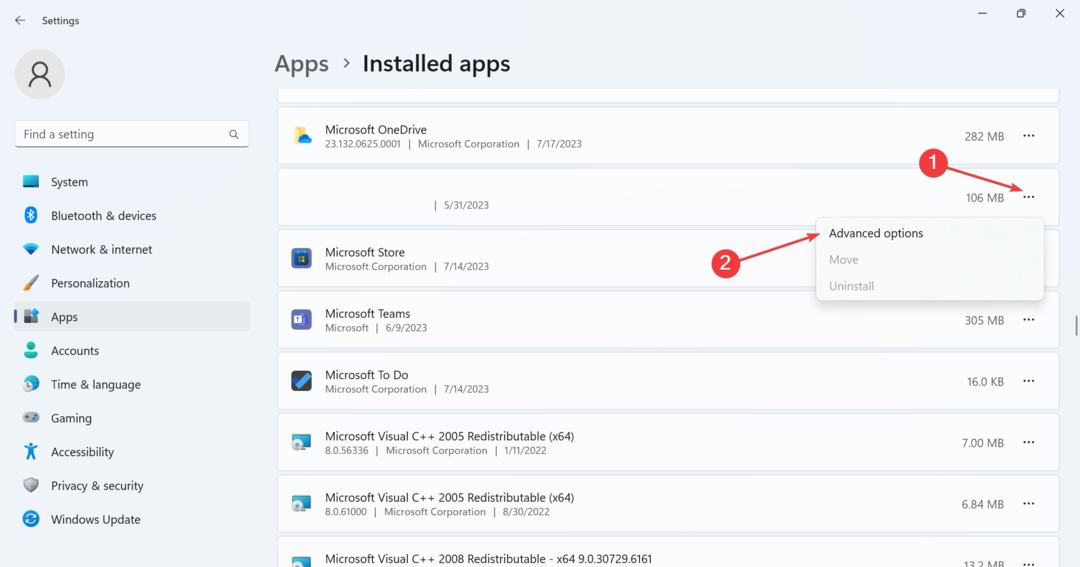
- Haga clic en Reparar y verifique si el problema está solucionado.
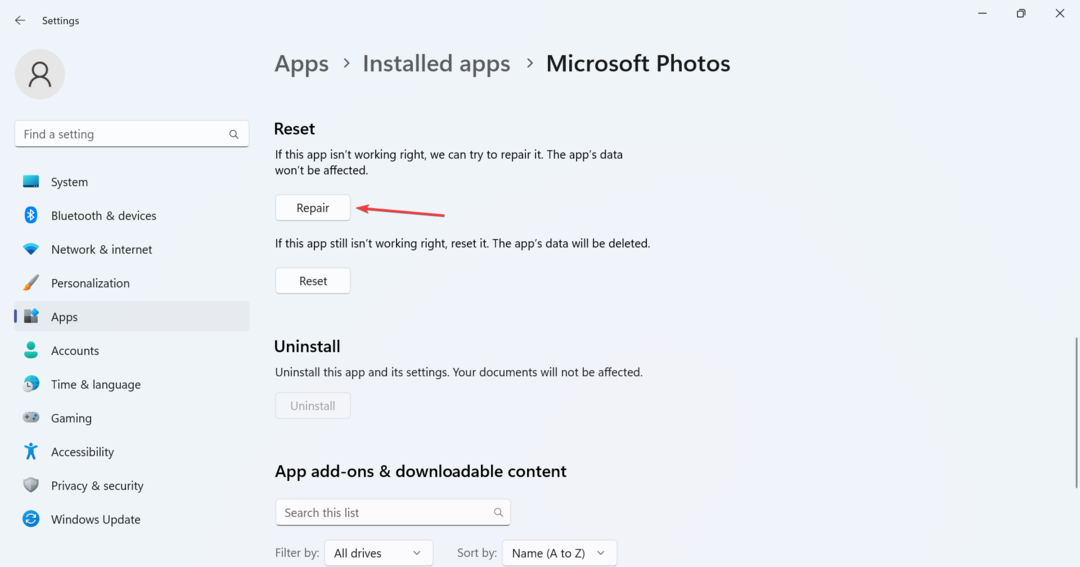
- Si no, haga clic en Reiniciar.
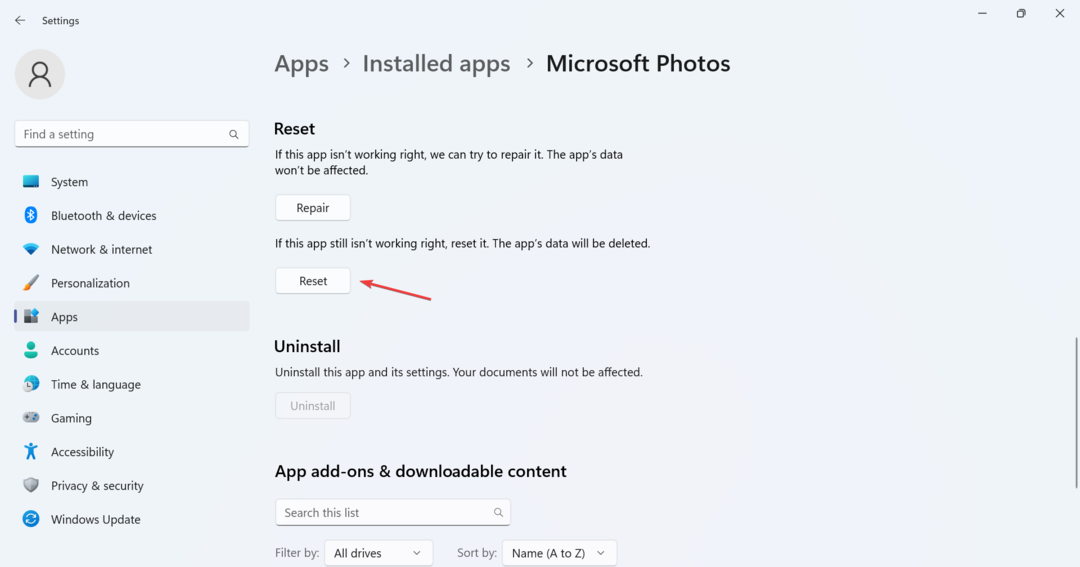
- De nuevo, haga clic en Reiniciar en el mensaje de confirmación.
Si las soluciones anteriores no funcionaron, siempre puede hacer uso de la función integrada Reparar y Reiniciar característica. Mientras que el primero se ocupa de problemas menores, el segundo borrará todos los datos y cerrará la sesión de cualquier cuenta activa. Pero se encuentra efectivo contra Código de error:0x8007012b.
7. reinstalar el juego
- Prensa ventanas + R abrir Correr, tipo appwiz.cpl en el campo de texto y pulsa Ingresar.
- Localice el juego afectado de la lista, selecciónelo y haga clic en Desinstalar.
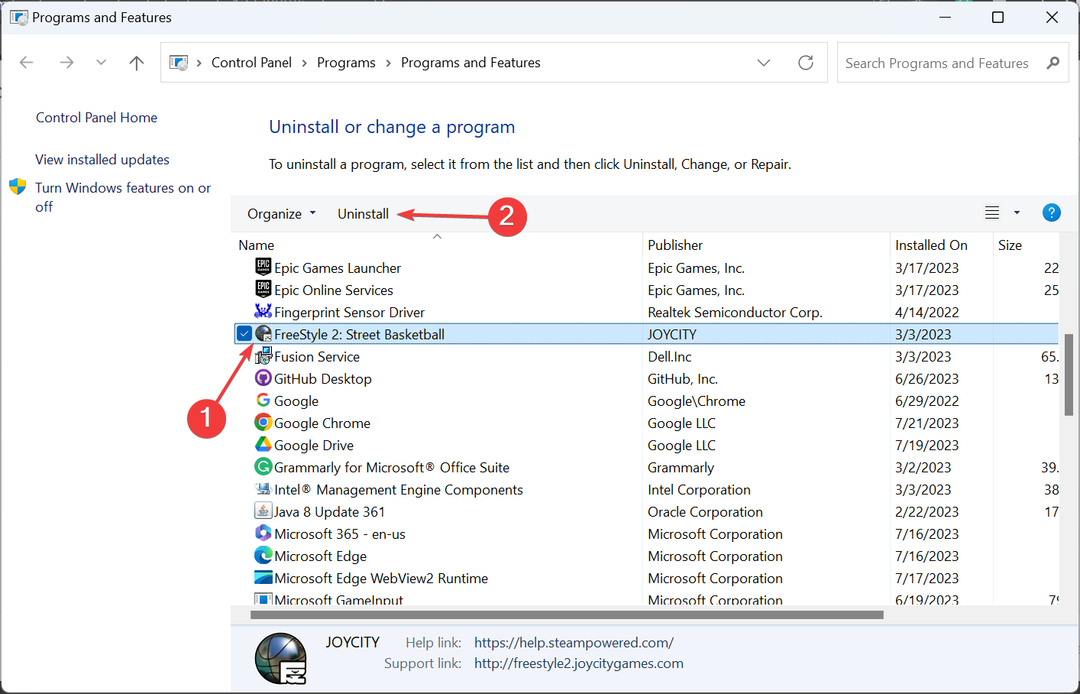
- Siga las instrucciones en pantalla para completar el proceso.
Como último recurso, reinstala el juego. En caso de que no funcione en el primer intento, recomendamos usar un herramienta de desinstalación confiable para eliminar los archivos sobrantes y las entradas de registro, ya que pueden seguir causando problemas incluso después de desinstalar una aplicación.
¡Eso es todo! Una de estas soluciones debería haber ayudado a eliminar Código de error: 0x8007012b para siempre al iniciar juegos. Si el problema persiste, comprueba si otras plataformas ofrecen el título y juega allí.
Antes de partir, consulte algunos consejos rápidos para mejorar el rendimiento de los juegos en Windows.
Para cualquier consulta o para compartir lo que funcionó para usted, comente a continuación.
¿Sigues experimentando problemas?
PATROCINADO
Si las sugerencias anteriores no han resuelto su problema, su computadora puede experimentar problemas de Windows más graves. Sugerimos elegir una solución todo en uno como Fortalecer para solucionar problemas de manera eficiente. Después de la instalación, simplemente haga clic en el Ver y arreglar botón y luego presione Iniciar reparación.


